Film internetowy przedstawiający program będzie wyglądał zupełnie inaczej po zaimplementowaniu HTML5. Nie musisz korzystać z plików Flash na stronie, które wymagałyby pobrania i zainstalowania programu Adobe Flash Player przez odwiedzających witrynę. Z drugiej strony, jeśli nadal masz pewne starsze witryny, będziesz musiał użyć komputera Mac do konwersji MOV do SWF.
Ponieważ Flash jest stosunkowo nową technologią, tylko niewielka część stron internetowych wykorzystuje go obecnie w swoich formatach wideo. Co najmniej jedna aplikacja nie jest obecnie obsługiwana. Możliwe, że ani konwerter online, ani darmowy konwerter wideo dla komputerów Mac nie będą działać. W tym artykule omówimy dwa niesamowite i łatwe metody konwersji wideo który może pomóc w szybkiej i łatwej konwersji plików MOV do formatu SWF.
Spis treści: Część 1. Szybki i łatwy sposób konwersji MOV do formatu SWF Część 2. Jak przekonwertować pliki MOV na SWF online?Część 3. Czym są pliki SWF i MOV?Część 4. Wniosek
Część 1. Szybki i łatwy sposób konwersji MOV do formatu SWF
Jeśli chcesz przekonwertować wideo MOV na wideo SWF, powinieneś wybrać Konwerter wideo iMyMac ze względu na dużą szybkość konwersji i stałą wydajność. Oprócz konwersji do SWF lub konwertowanie MOV do innych formatów, takich jak WMV, obsługuje ponad 1000 innych formatów, a także umożliwia modyfikowanie plików QuickTime MOV poprzez wycinanie, przycinanie, dodawanie napisów i tak dalej. Procedury wymagane do korzystania z iMyMac Video Converter są opisane poniżej dla Twojej wygody.
- Uruchom Konwerter wideo iMyMac aplikacji na komputerze, niezależnie od tego, czy jest to system Windows, czy Mac. Po zakończeniu zaloguj się na swoje konto.
- Upuszczanie lub przeciąganie umieszczenie pliku MOV na wyświetlaczu systemu zawsze kończy się sukcesem.
- Kiedy wybierzesz "Konwertuj format”, zostanie wyświetlona lista rozwijana umożliwiająca wybranie rodzaju pliku, na który ma zostać przekonwertowany oryginał, na przykład SWF.
- Odkrycie modyfikacje plików nigdy nie było łatwiejsze dzięki interfejsowi użytkownika. Pliki mogą być zmieniane w dowolny sposób.
- Wybór Zapisz zapisze każdą dokonaną modyfikację.
- Aby rozpocząć konwersję, wybierać opcję konwersji MOV do SWF z paska narzędzi.

Część 2. Jak przekonwertować pliki MOV na SWF online?
Narzędzie 01. Convertio.co
Convertio to jedno z najlepszych dostępnych narzędzi do konwersji wideo online, które może pomóc w przejściu z MOV na SWF. Może konwertować między ponad 200 różnymi formatami i jest niezwykle prosty w użyciu. Po prostu sprawdź proste instrukcje dostarczone przez Convertio, aby przekonwertować dowolne filmy MOV do formatu SWF.
Oprócz konwertowania plików SWF możesz go używać do konwertowania wielu innych typów plików, w tym filmów, audio, zdjęć, prezentacji, krojów pisma, e-booków i innych. Obsługiwanych jest wiele formatów wideo, w tym DivX, FLV, AVI, WMV, VOB, M4V, MP4, MKV, WebM, MOV, SWF, MTS i MPEG.
- Dołącz plik MOV. Dodaj Twoje pliki MOV bezpośrednio z dowolnego komputera lub za pośrednictwem łącza URL lub usługi przechowywania online, takiej jak Dysk Google lub Dropbox.
- Wybierz "do SWF" z menu. Możesz konwertować do dowolnego formatu, jaki wybierzesz; po prostu wybierz SWF jako format pliku.
- Po zakończeniu konwersji, pobieranie plik SWF. Po prostu pozostaw konwersję pliku do internetowego konwertera MOV na SWF, a po zakończeniu możesz otrzymać przekonwertowany plik SWF.
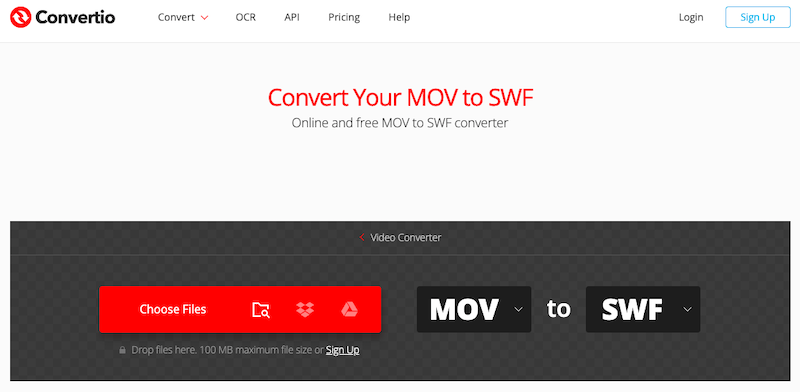
Narzędzie 02. Veed.io
Według Veed.io dostępna jest największa internetowa platforma do edycji wideo. Edytor Veed.io nie wymaga specjalnego szkolenia ani wcześniejszego doświadczenia, w przeciwieństwie do większości profesjonalnych programów do edycji wideo. Możesz upiększać swoje filmy animacjami, elementami muzycznymi, efektami i napisami w dowolnym języku.
Możesz od razu korzystać z różnych bezpłatnych aplikacji do edycji wideo na Veed.io. Niemniej jednak istnieją pewne ograniczenia, w tym dotyczące czasu trwania filmów, jakości eksportu i znaku wodnego Veed.io. Aby pozbyć się tych ograniczeń, musisz wykupić płatne członkostwo.
Nie musisz zakładać konta, aby uzyskać dostęp do tych bezpłatnych usług. Niemniej jednak musisz zarejestrować bezpłatne konto, jeśli chcesz przechowywać swoje filmy na serwerach w chmurze Veed.io. Kroki konwersji MOV na SWF są następujące:
- Dodaj wideo MOV i prześlij je do VEED.
- Z listy wyboru wybierz SWF lub żądany format, a następnie kliknij konwertować.
- Export wideo na swoje urządzenie.
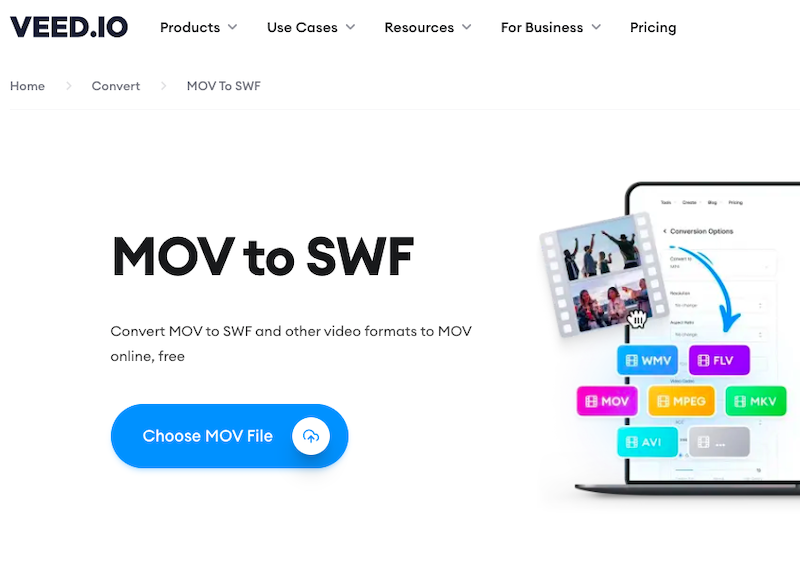
Narzędzie 03. FreeFileConvert.com
Inną bezpłatną metodą konwersji MOV na SWF jest użycie FreeFileConvert. Jest prosty w użyciu i całkowicie darmowy, identyczny z dwoma pozostałymi przykładami, które widzieliśmy wcześniej. FreeFileConvert zapewnia jednak dodatkową korzyść, ponieważ nie ma ograniczeń co do rozmiaru lub ilości plików, które można przekonwertować. Ale jeśli się spieszysz, może wyświetlać za dużo reklam, przez co nie jest całkiem optymalny.
- Wybierz "filet", aby przesłać plik do komputera lub "Chmura" lub "URL", aby wysłać plik z innej lokalizacji, aby zamiast tego otworzyć okno konwersji.
- Wybierz plik, który chcesz przekonwertować, klikając „Wybierz Plik" w tym momencie. Kliknij "konwertować", aby rozpocząć proces konwersji po wybraniu formatu wyjściowego, w tym przypadku SWF. W zależności od wymiary przesłanego filmu, procedura zajmie trochę czasu. Po zakończeniu konwersji a link do pobrania plik zostanie Ci udostępniony.
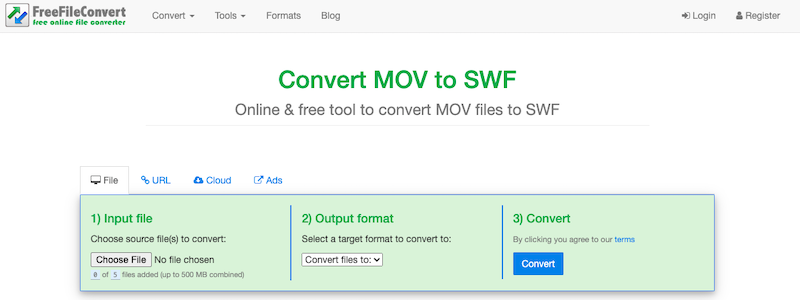
Część 3. Czym są pliki SWF i MOV?
Animacja wykonana przy użyciu Adobe Flash jest określana jako SWF. Ta animacja zawiera interaktywne akcje napisane w języku ActionScript, oprócz tekstu, wektorów i obrazy rastrowe. Do odtwarzania plików wideo SWF w przeglądarkach internetowych wymagana jest instalacja wtyczki Flash.
Jeśli masz dużo filmów zapisanych w QuickTime (format MOV), możesz przekonwertować te pliki, aby można je było ponownie odtwarzać w odtwarzaczu Flash lub łatwo udostępniać w serwisach społecznościowych, zmieniając format z MOV na SWF.
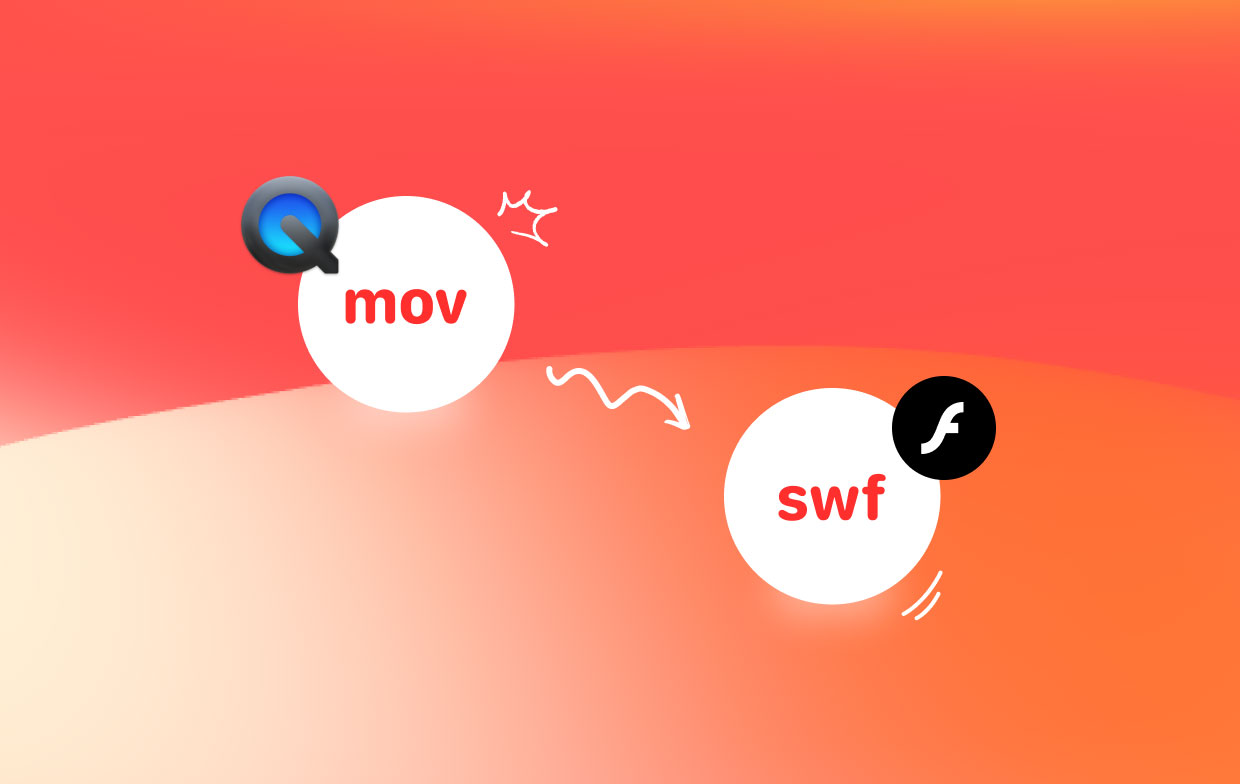
Część 4. Wniosek
Jeśli chcesz przekonwertować MOV na SWF, możesz wybrać narzędzie do konwersji online lub bardziej profesjonalny konwerter wideo, taki jak iMyMac Video Converter wspomniany w artykule, przekonasz się, że proces jest szybszy i łatwiejszy niż sobie wyobrażałeś.



